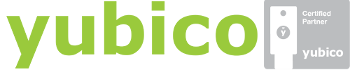Belépés a Windowsba
A következőkben a helyi Windows belépést fogjuk végig követni. Javasoljuk, hogy a kulcs felkonfigurálásánál tiltsuk le a gomb megnyomását, ellenkező esetben a belépésnél meg kell nyomnunk azt. Vigyázzunk, hogy melyik slotra konfiguráltuk fel a HMAC-SHA1 challenge-response módot. A Yubikey a másodikra javasolja. Active Directory esetén ne ezt a beállítást használjuk.
1. Első lépés, hogy a Yubikey kulcsot konfiguráljuk be a linken található dokumentációnak megfelelően. A következő lépés, hogy töltsük le a Windows Login telepítő alkalmazást innen. Indítsuk el a telepítőt.
2. Ha a felhasználói fiókok felügyelete (UAC) miatt kapunk egy ilyen kérdést, akkor engedélyezzük a telepítést.
3. Kövessük a Varázsló lépéseit, nyomjunk a Tovább gombra.
4. Ha végeztünk a telepítéssel, akkor a Start menüből érjük el Yubico → YubiKey Logon → YubiKey Logon Administration alkalmazást, indítsuk el.
5. Engedélyezzük, hogy az alkalmazás módosításokat hajtson végre.
6. Ha a Yubikey Logon nincs engedélyezve, akkor engedélyezzük.
7. Indítsuk újra most a gépet, vagy a kulcs felhasználóval történő összerendelés után.
8. A legördülő menüből válasszuk ki azt a helyi felhasználót, akihez a kulcsot hozzárendeljük. Ha a kulcsot eddig még nem dugtuk be az USB aljzatba akkor most tegyük meg.
9. Nyomjunk rá a Configure gombra, ha kiválasztottuk a megfelelő felhasználót és a kulcsot beraktuk az USB aljzatba.
10. Engedélyezzük a Yubikey Logon-t a megadott felhasználóra.
11. Opcionális letesztelhetjük a Yubikey-t. Indítsuk újra a gépet.
12. Újraindításkor a jelszó mezőbe a normál jelszavunkat adjuk meg és ne az egyszer használatos jelszót (One Time Password)!